2025-04-01 10:04:03来源:sxtmmc 编辑:佚名
在现代生活中,双卡双待手机已经成为许多人的必备工具,特别是在工作与生活需要分开管理的情况下,苹果手机也紧跟潮流,从xs max机型开始便支持双卡功能。如果你拥有一部双卡双待的苹果手机,但不确定如何设置和使用双卡进行通话,那么这篇指南将为你提供详细的步骤和注意事项。
一、确认手机支持双卡功能
首先,确保你的手机是支持双卡功能的苹果机型。目前,从xs max及其后的系列机型都支持双卡功能。如果你的手机符合这一条件,那么你可以继续下一步。
二、安装sim卡
1. 关闭手机,找到侧面的sim卡槽。
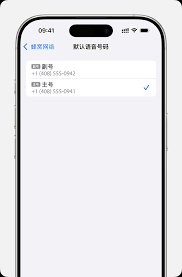
2. 使用附带的sim卡针或类似的细针,轻轻插入卡槽旁边的小孔,直到卡槽弹出。
3. 将两张sim卡按照卡槽的指示方向放入相应的位置。
4. 将卡槽重新推入手机,确保卡槽完全插入并固定好。
三、设置双卡
1. 打开手机,进入“设置”界面。
2. 找到并点击“蜂窝移动网络”(在部分版本中可能是“蜂窝网络”)选项。
3. 在此界面中,你可以看到两个sim卡的选项,分别对应你插入的两张sim卡。
4. 点击你想要设置为主要号码的sim卡,进入其设置界面。
5. 设置默认语音号码、默认数据号码等选项。
此外,你也可以在“默认语音号码”中选择卡1或卡2作为主通信卡。设置完成后,手机将默认使用所选的卡进行通信。
四、选择sim卡拨打电话
1. 拨号界面选择:
- 打开手机里的“电话”app,点击底部的“拨号”按钮切换到拨打界面。
- 在拨号键盘上方,你会看到一个显示当前主通信卡的“卡槽选择”按钮。
- 点击此按钮,切换至你想使用的sim卡(卡1或卡2)。
- 输入电话号码后,点击绿色的“呼叫”按钮即可。
2. 通讯录选择:
- 在通讯录中选择联系人,点击名字后就会看到他们的电话号码。
- 在拨打按钮旁边,点击显示当前主通信卡的“卡槽选择”按钮。
- 切换至你想使用的sim卡后,点击拨打按钮即可。
五、注意事项
1. 双卡双待手机在一个时间段内只能支持一张卡进行通信,所以即使设置了主通信卡,也只能使用一张卡进行通信。
2. 确保两张sim卡都已正确安装并激活,否则将无法使用未激活或安装不正确的卡进行通信。
3. 不同运营商的网络覆盖和信号质量可能有所不同,这可能会影响通信效果。因此,在选择使用哪张卡进行通信时,需要考虑当前的网络环境和信号强度。
4. 使用双卡功能可能会增加手机的耗电量,请根据实际情况合理使用。
通过以上步骤,你已经成功地在苹果手机上设置了双卡功能,并掌握了如何使用双卡进行通话。无论是工作还是生活,双卡功能都将为你提供更加灵活的通信方式。

教育学习
55.51MB
下载
商务办公
14.8MB
下载
新闻阅读
29.96MB
下载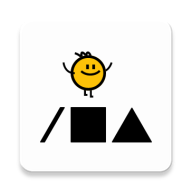
商务办公
58.96MB
下载
生活服务
58.89MB
下载
社交聊天
7.08M
下载
趣味娱乐
28.62MB
下载
生活服务
46.78MB
下载
生活服务
28.51MB
下载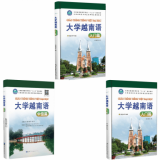
商务办公
36.26MB
下载